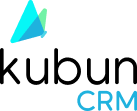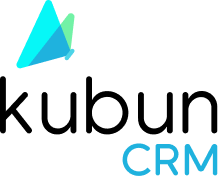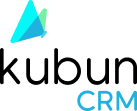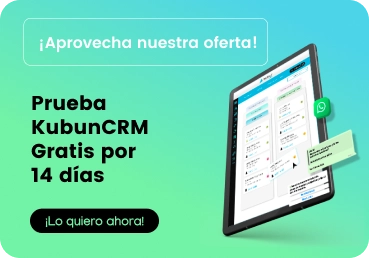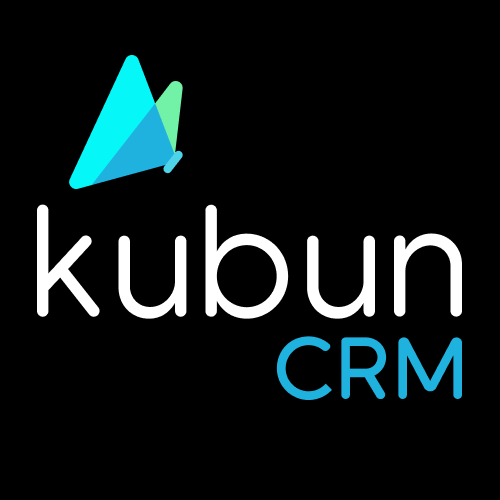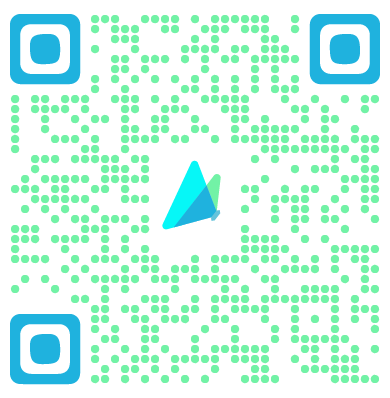En nuestro buscador, tienes la posibilidad de acceder a todas las conversaciones dentro de tu cuenta de KubunCRM. El buscador se organiza en tres secciones principales: chats abiertos, chats resueltos y buscar. Además, encontrarás varias subcategorías como chats en espera, el filtro de chats, y la opción de mostrar etiquetas.
Secciones del buscador
Chats abiertos: Aquí se encuentran todos los chats activos, es decir, aquellos que están siendo atendidos por un agente y que aún no han sido cerrados. En esta sección, también puedes iniciar nuevos chats con tus contactos simplemente haciendo clic en el ícono de WhatsApp ubicado en la esquina inferior izquierda de la pantalla.
Chats resueltos: Esta sección muestra los chats que ya han sido atendidos y finalizados por los agentes. Solo podrás ver los chats resueltos que estén asignados a ti. Si deseas acceder a los chats resueltos de otros agentes, deberás ir a la sección Buscar y ser administrador de la cuenta.
Buscar: En esta sección, los administradores tienen acceso a todos los chats de la plataforma, no solo los asignados a ellos. Para filtrar los chats, deben usar los filtros disponibles en el ícono del embudo que aparece al lado del campo de búsqueda.
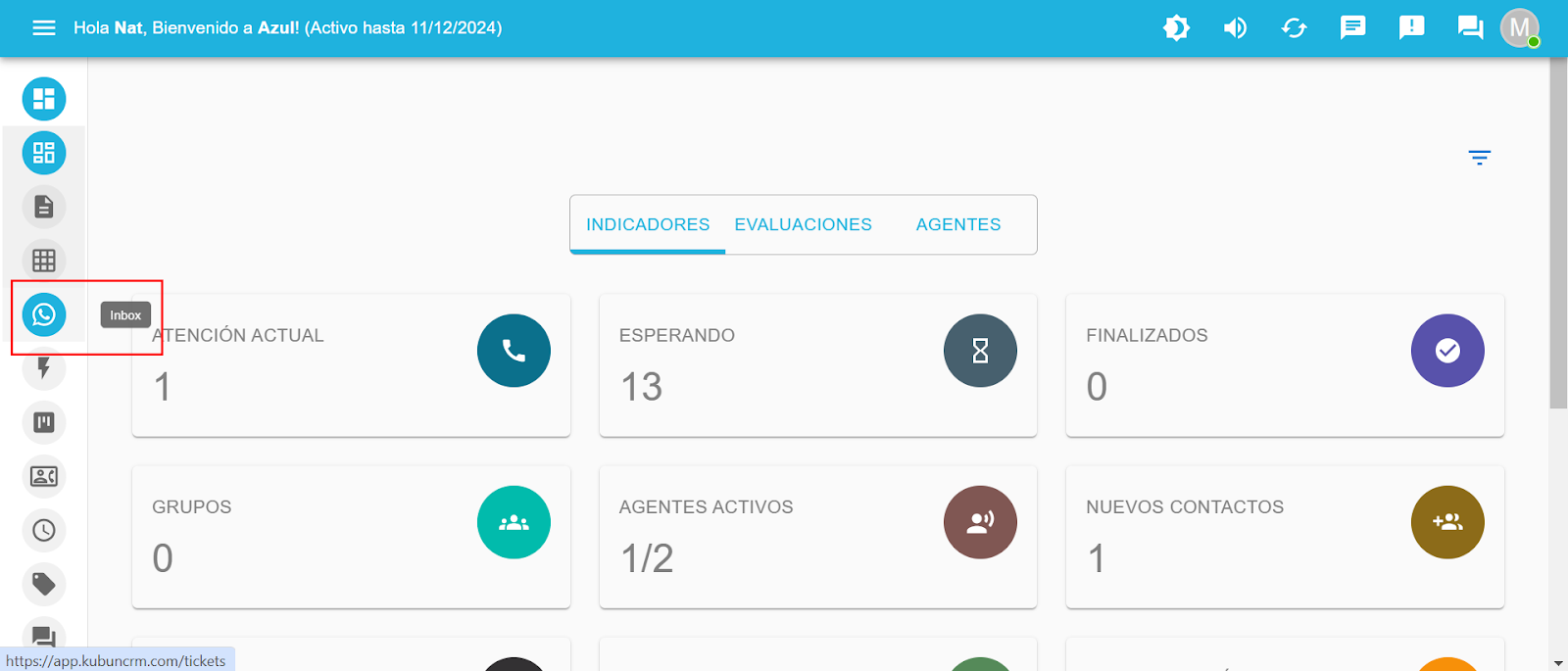
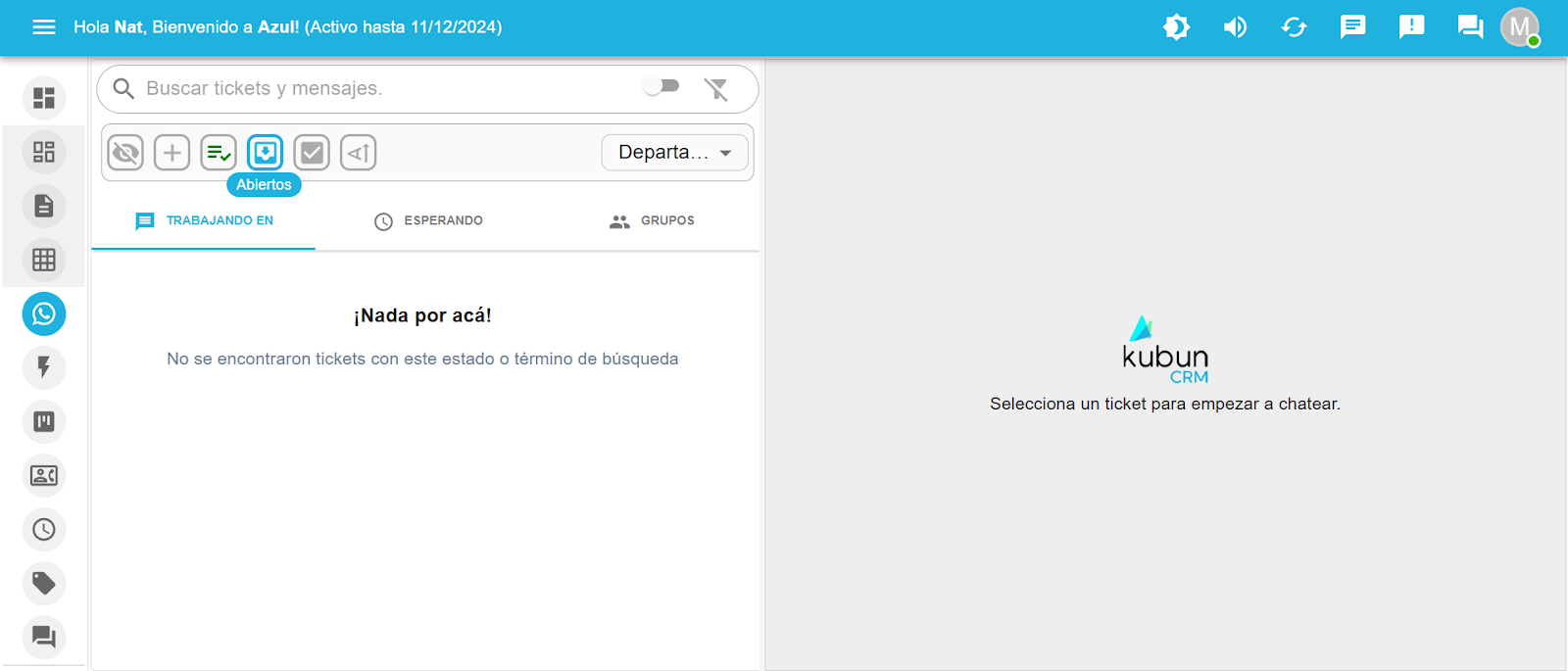
Sub-secciones del buscador
Mis Chats: Aquí podrás ver todos los chats que te han sido asignados, ya estén abiertos o resueltos, dependiendo de lo que elijas. Si eres administrador, tendrás la opción de ver todos los chats en el submenú desplegable, lo que te permitirá revisar el desempeño de todo el equipo.
Chats en espera: Esta categoría incluye los chats iniciados por los clientes que aún no han sido asignados a un agente. Los chats en espera pueden ser aquellos que están en contacto inicial con el chatbot o simplemente están esperando ser atendidos.
¿Cómo filtrar tus chats?
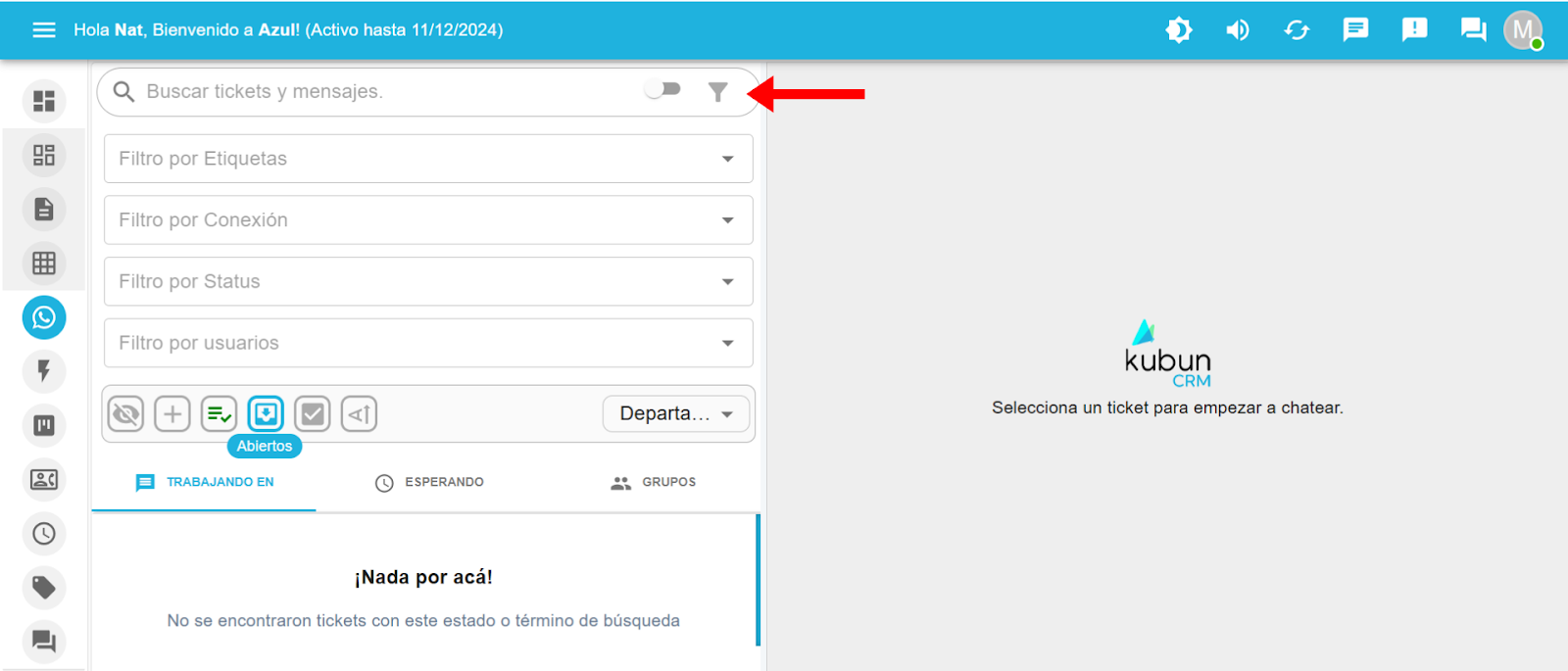
Abierto:
En esta sección, tanto usuarios como administradores pueden ver mis chats, pero solo los administradores tienen la opción de ver todos los chats. Si eliges “mis chats”, el filtro solo mostrará aquellos chats asignados a ti. Si seleccionas “todos los chats”, podrás aplicar filtros para visualizar los chats de los departamentos a los que tengas acceso, incluyendo los de otros usuarios.
Resuelto:
En la sección de chats resueltos, puedes aplicar un filtro para ver solo aquellos chats que han sido asignados a ti. Si necesitas ver chats resueltos que ya no están asignados a ti, también podrás filtrarlos de esta manera.
Buscar:
En la opción de Buscar, los administradores tienen la capacidad de ver todos los chats en la cuenta. Para realizar búsquedas más específicas, puedes filtrar los chats por fecha, agente, etiquetas, departamentos, conexiones y estado. Solo tienes que hacer clic en el campo Buscar y luego seleccionar el filtro en la esquina superior derecha.
- Para buscar chats por agente, selecciona el filtro “usuarios” y elige al agente que deseas consultar. Después, presiona “aplicar” y verás todos los chats asignados a ese agente.
- Para filtrar por fecha, tipo de chat, etiquetas, conexiones o departamentos, simplemente repite el proceso y selecciona el filtro correspondiente. Puedes combinar varios filtros para obtener una búsqueda más precisa.
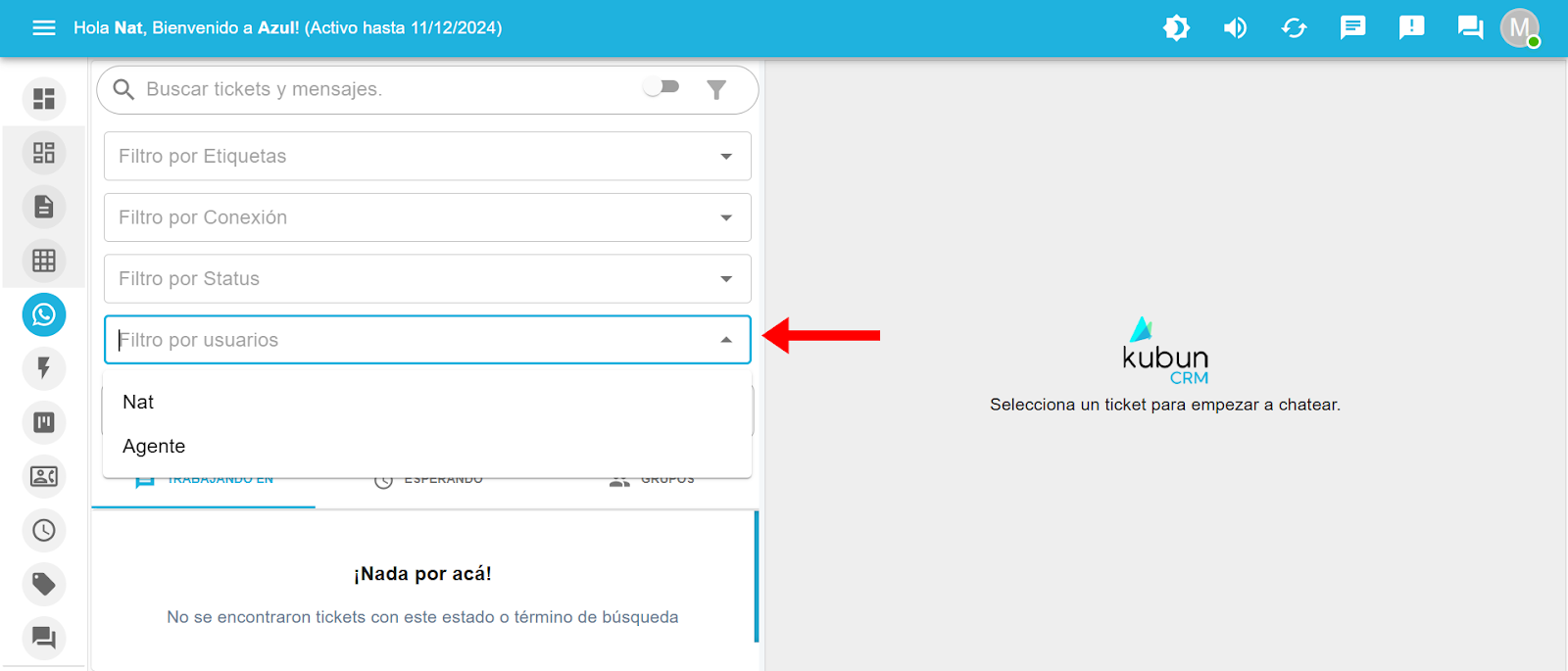
Nota: La sección Buscar es la única que permite realizar búsquedas avanzadas por usuario, fecha y estado del chat.
¿Qué hace el ícono de “mostrar etiquetas”?
El ícono “mostrar etiquetas” fue añadido en KubunCRM para facilitar la visualización de las etiquetas asociadas a cada chat mientras realizas la búsqueda. Al seleccionarlo, verás las etiquetas dentro de cada conversación, algo que antes solo se podía verificar al abrir el chat individualmente.
Última actualización: hace 6 meses